用ps制作3D立体高光小人(8)
来源:一起ps
作者:一起ps吧
学习:9815人次
本教程学习如何用钢笔和图层样式打造一个3D立体高光小人图标,先看效果图。
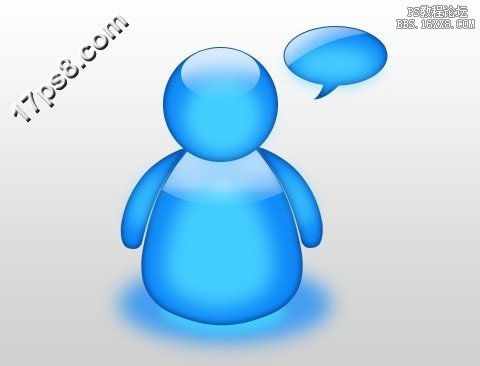
新建文档1024x768像素,双击背景层转为普通图层,添加图层样式。

效果如下。
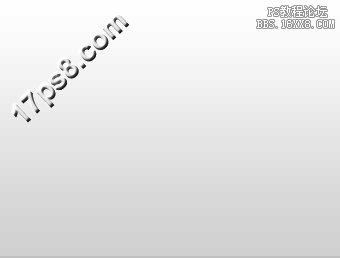
建新层,用钢笔画出下图形状,填充#0e87f8。
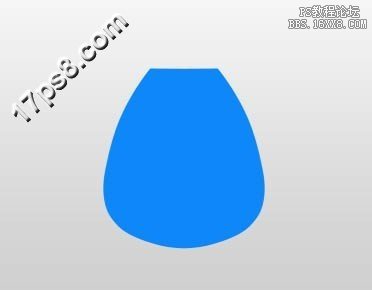
添加图层样式。
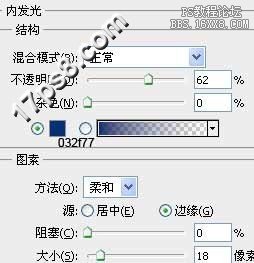
效果如下。
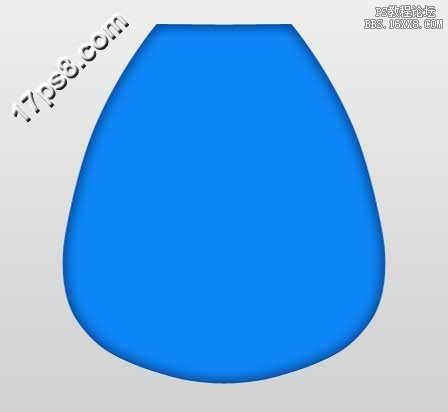
复制此层,缩小,去除图层样式,颜色改为#43cdfe,高斯模糊一下。

建新层,用钢笔做如下选区,填充白色。

添加蒙版,用黑色柔角笔刷涂抹,效果如下。

图层不透明度改为70%。将新层,用钢笔画出小人的胳膊,颜色#0e87f8。
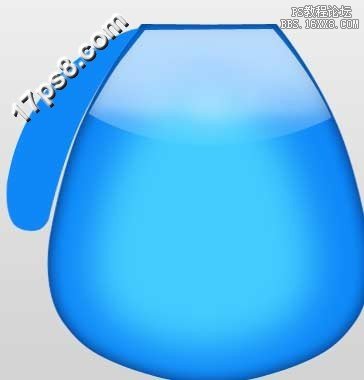
添加图层样式。
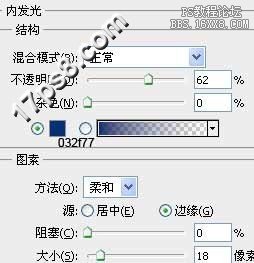
效果如下。

复制此层,去除图层样式,颜色改为#2db0fc缩小一些,高斯模糊,添加蒙版,多余的用黑色柔角笔刷涂抹掉。

复制胳膊到另一侧,水平翻转。

建新层,画一正圆,填充#0e87f8。

添加图层样式。
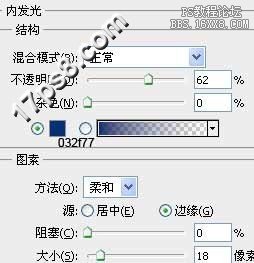
效果如下。

用前面讲的方法,做出头部高光效果。
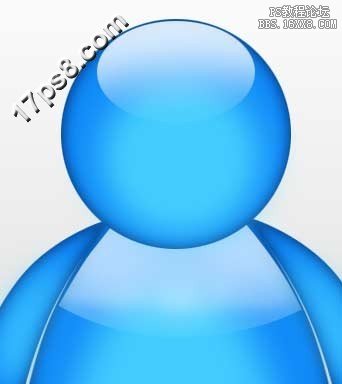
同样方法做出下图效果,步骤都和上面一样,这里不再重复了。

给小人添加阴影,最终效果如下。
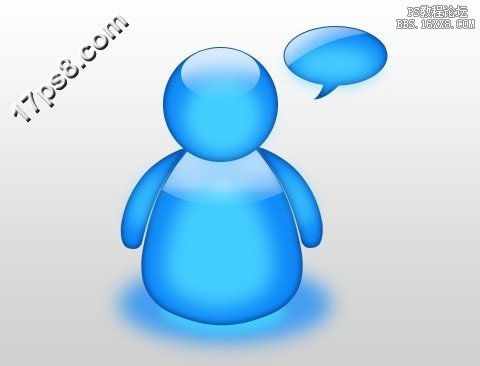
其它效果。

学习 · 提示
相关教程
关注大神微博加入>>
网友求助,请回答!







